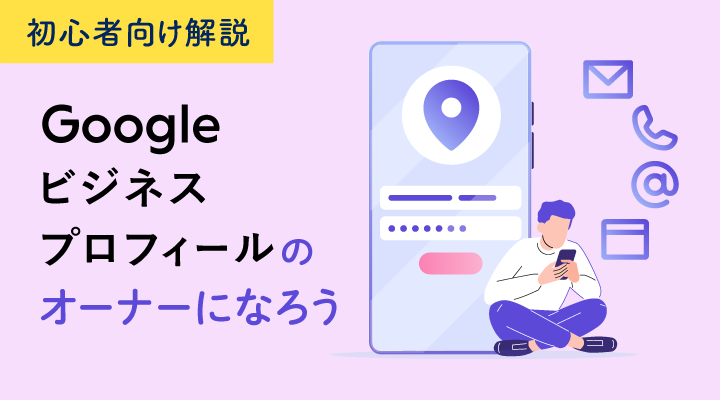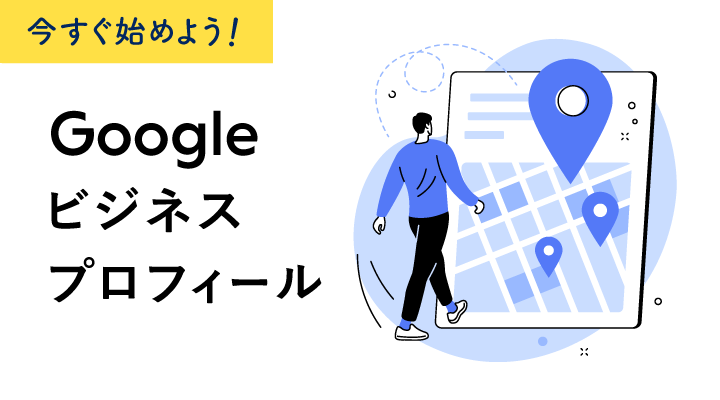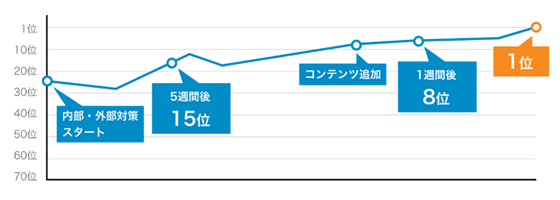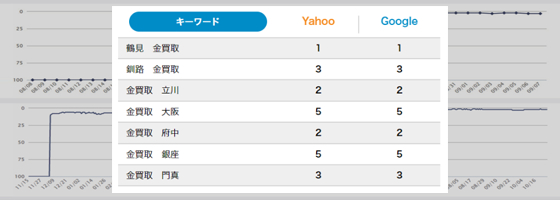【2024年最新】Yahoo!プレイスとは?使い方と出来ることを徹底解説

Yahoo!プレイスとはYahoo! JAPANが運営する媒体に掲載される店舗・施設情報を管理するツールの名称です。地図アプリでお店を探すユーザーが年々増えているため、Yahoo!マップの強化は店舗運営者にとって重要な施策となります。本記事ではYahoo!プレイスの登録方法・使い方・メリットを解説します。

Yahoo!プレイスとは

Yahoo!プレイスとは、Yahoo!検索・Yahoo!マップ・Yahoo!ロコに表示される電話番号・営業時間・店舗の写真などの店舗情報を入稿・編集するためのツールです。
※ 以前は『Yahoo! BEAUTY』の情報も管理出来たが、2023年5月22日付でサービスを終了
Yahoo!プレイスは無料で登録や利用することが出来るため、Yahoo! JAPANのガイドラインに定められている条件を満たしている店舗であれば誰でも利用することが可能です。
新規の来店数のアップや店舗イメージの向上をおこなう上では、正しい情報を記載することが重要になるためYahoo!プレイスへの登録は必須と言えます。
また、Yahoo!プレイスを利用することで最新情報やキャンペーンの投稿、アクセス分析なども行うことが出来ます。
【ポイント】
Yahoo!マップやYahoo!ロコは、店舗のオーナーが店舗情報の登録をしなくても、Yahoo! JAPANに関する媒体やパートナーサイトに掲載された情報などから自動的に作成されることがあります。
掲載された情報の修正を行ったり、投稿された口コミに返信するにはYahoo!プレイスに登録を行い管理画面から修正する必要があります。
Googleビジネスプロフィールとの違い
Googleビジネスプロフィールとは、「Google検索やGoogleマップに表示される店舗情報」のことを指し、店舗情報を管理するツールをGoogleビジネスプロフィールマネージャと言います。
一方、Yahoo!プレイスは「Yahoo!検索に表示される店舗情報」「Yahoo!マップに表示される店舗情報」「Yahoo!ロコに表示される店舗情報」を管理するツールを指します。
分かりやすく説明すると、GoogleビジネスプロフィールのYahoo! JAPAN版が『Yahoo!プレイス』となります。
主な機能はどちらも似ているため、Googleビジネスプロフィールを普段から管理している店舗オーナーは、Yahoo!プレイスも違和感無く利用することが可能です。
店舗情報を管理するツールとして大きく違う点は、Googleビジネスプロフィールマネージャが検索結果画面から操作することが出来るのに対して、Yahoo!プレイスは管理画面から操作する点が挙げられます。
また、登録できる業種にも少し違いがあります。Googleビジネスプロフィールの場合は殆どの業種が登録出来ますが、Yahoo!プレイスの方は一部の業種は登録が出来ません。
一部の公共施設のほか、Yahoo!プレイスのご利用が不適当と当社が判断する業態(性風俗店などが対象となります)以外はどの業態でもお申し込みいただけます。
Yahoo!プレイス 新規利用のご案内 - お店や施設の公式情報を入稿できる
■ Googleビジネスプロフィールマネージャ画面

Yahoo!プレイスで登録した情報が表示される場所
Yahoo!プレイスで登録した店舗情報が表示される場所は以下の3つです。
- Yahoo!検索
- Yahoo!マップ
- Yahoo!ロコ
それぞれどのように表示されるのかを解説します。
Yahoo!検索
Yahoo!検索で、「エリア名+サービス名」で検索をおこなうと検索結果画面の上部にYahoo!プレイスで登録した店舗情報が表示されます。
例えば、「渋谷 ラーメン」と検索した際には、以下の画像のように検索結果の上部に店舗情報モジュールが表示され、渋谷周辺のラーメン店の店舗情報が掲載されます。

店舗情報モジュール内の情報には、「店名」「口コミ」「営業終了時間」「道案内」「公式サイト」「写真」が表示され、店名をクリックすると店舗情報の詳細ページへ、道案内をクリックするとYahoo!マップに移動して経路案内、公式サイトをクリックすると事前に登録した公式サイトのURLへ移動します。
Yahoo!マップ
Yahoo!マップは、Yahoo! JAPANが提供している地図アプリです。
Yahoo!プレイスに登録した情報は、Yahoo!マップ上に表示される店舗情報にも反映されます。

Yahoo!マップでは、店舗情報をクリックすると店舗詳細画面へ遷移することができます。
道案内や公式サイトのボタンは詳細画面に移動すると表示されます。
以前は、『Yahoo!地図』という名称のアプリでしたが、2017年4月に『Yahoo! MAP』に名称を変更し使い勝手を向上させる全面リニューアルを行いました。
リニューアル以降、Yahoo!マップは便利な機能が定期的に追加されているため、今後Yahoo!マップの利用者は増えて行くと予想されます。
※ 2023年6月28日に、アプリ版の名称とブラウザ版の名称を『Yahoo!マップ』に統一
【参考ページ】サービス名称変更のお知らせ「Yahoo!マップ」
そのため、Yahoo!プレイスの管理画面からYahoo!マップに表示される店舗情報を充実させることで、多くの来店に繋がる可能性があります。
Yahoo!ロコ
Yahoo!プレイスに登録した店舗情報は、Yahoo! JAPANが地域情報メディアYahoo!ロコにも掲載されます。Yahoo!ロコは、エリアごとに店舗情報や施設情報などを纏めたメディアです。
Yahoo!ロコは、地域の便利な情報がわかるサイトです。
Yahoo!ロコヘルプ

Yahoo!ロコは情報メディアですが、Yahoo!ロコから直接店舗情報を変更することは出来ないためYahoo!ロコの掲載情報を変更する際は、Yahoo!プレイスから変更する必要があります。
また、口コミの返信やYahoo!ロコのアクセス状況の分析も、Yahoo!プレイスの管理画面から行います。
Yahoo!プレイスの登録方法
Yahoo!プレイスの登録方法を解説します。
■ STEP1. 登録画面に進む
Yahoo!プレイスHOME画面を開き、「無料でお申し込み」をクリックします。
お申込み前の注意事項を確認して「同意して続ける」をクリック。

■ STEP2. 会社情報の入力
会社情報の入力画面が表示されるので「法人」「個人事業主」どちらかを選択の上、屋号・住所・電話番号を入力します。

■ STEP3. 申込者情報の入力
続いて申込者情報を入力します。メールで認証コードを受信する必要があるため、メールアドレスは受信可能なものを入力します。
電話番号も登録審査に必要になる可能性があるため、受電可能な電話番号を入力します。

■ STEP4. 施設情報の入力
続いて施設情報を入力します。
店舗名・カテゴリ・店舗電話番号・施設住所・ピンの位置・WEBサイト・SNSのアカウントを記入して、次へを入力します。

■ STEP5. 認証コードの入力
「単一店舗のお申込みを進める」をクリックします。店舗の基本情報を入力する際に登録した「審査用電話番号」に電話がかかってきます。
自動音声で4桁の認証コードが流れるので、コードを認証します。

■ STEP6. 入力内容の確認
入力した項目の確認画面が表示されます。
入力内容に間違いがないかを確認し、規約への同意をチェックして「次へ」をクリックします。

■ STEP7. 登録後から利用できるまでの流れ
お申し込み完了の画面が表示されたら、「確認」を押します。
place-master@mail.yahoo.co.jp より「※仮登録※【Yahoo!プレイス】お申し込みを受け付けました」という件名で、お申し込み完了のメールが届きます。
その後、審査完了次第「※重要※【Yahoo!プレイス】ご契約が成立しました」という件名で、再度同じメールアドレスからメールが届きます。
審査完了後、Yahoo!プレイスの各種機能がご利用いただけます。
Yahoo!プレイスで出来ること
Yahoo!プレイスは、Yahoo!マップやYahoo!ロコに表示される店舗情報の更新や修正をおこなうためのツールです。
ユーザーが、店舗が行っているサービスを理解し、探しやすくするために必要な店舗情報の提供と、レビューの返信や最新情報の投稿などを通じてユーザーとコミニケションを取ることが出来ます。
▼ 具体的にYahoo!プレイスで出来ることは以下になります。
- 店舗の基本情報・提供サービスの登録・更新
- 写真の掲載
- 口コミへの返信
- 最新情報を投稿できる
- アクセス分析ができる
それぞれ詳しく解説します。
店舗の基本情報・提供サービスの登録・更新
Yahoo!プレイスでは、Yahoo!マップやYahoo!ロコに掲載される店舗の基本情報(電話番号・住所・営業時間・公式サイトへのリンク・各種SNSへのリンク)や、提供している商品やサービスの情報、利用できるクレジットカード情報や施設に関する付属の情報(駐車場有無や禁煙の有無)などを登録することが出来ます。
営業時間に関しては、曜日ごとの営業時間だけではなく「祝日の営業時間」や「祝前日の営業時間」など詳細に設定することが出来ます。
提供している商品やサービス、施設に関する情報を詳細に登録することで、来店前のユーザーに対して店舗の魅力をアピールすることができます。
写真の掲載
店舗に関する様々な写真を掲載することが出来ます。カバー写真だけではなく、店舗の内観・外観、商品・サービスに関してもカテゴリごとに写真を掲載することが出来るため、来店前のユーザーに店舗のイメージを伝えることが出来ます。
※ 今後「動画」機能も追加予定のため、写真だけではなく動画で店舗の雰囲気をユーザーに伝えることが出来るようになります。
口コミへの返信
Yahoo!プレイスでは、ユーザーからYahoo!ロコとYahoo!マップに投稿された口コミに対して返信をおこなうことが出来ます。口コミの返信をおこなうことで、来店後のユーザーとコミュニケーションを取る事が出来るため、次回の来店率の向上に繋がります。
Googleマップ同様、投稿された口コミに対してはしっかりと返信を行うようにしましょう。
最新情報を投稿できる
Yahoo!プレイスには「お知らせ」機能があり、活用することで最新情報やキャンペーン情報、イベントの告知、営業情報などを投稿することが出来ます。
お知らせ機能を活用することで、幅広いユーザーに対してのプロモーションとなるだけではなく、役立つ情報を発信している店舗としてイメージアップにも繋がります。
アクセス分析ができる
分析機能では、検索結果に表示された件数や詳細ページが表示された件数・ユーザーがアクションをおこなった件数を確認することが出来ます。
ユーザーの年齢・性別の割合など、Googleビジネスプロフィールのパフォーマンス分析と比べるとより詳細な情報を確認することが出来るため、実店舗の運営にも活かせるデータとなっています。
アクセス分析を基に集客分析をおこない、より効果的に運用するようにしましょう。

Yahoo!プレイスの使い方
Yahoo!プレイスの登録方法と、Yahoo!プレイスで出来ることが理解できたら早速利用してみましょう。
Yahoo!プレイスログイン後に操作が出来る基本メニューについて解説します。
▼ 基本メニューは大きく分けて6つあります。
- 情報管理
- お知らせ(投稿)
- 商品サービス
- 写真
- クチコミ
- 分析
それぞれ使い方と概要を説明します。
情報管理

情報管理は、Yahoo!マップやYahoo!ロコの店舗情報に直接表示される項目の編集・更新を行うメニューです。Yahoo!プレイスの登録が完了したら、一番最初に情報管理メニュー内の項目を設定しましょう。
情報管理のメニューは、「基本情報」「営業時間・休業日」「商品・サービス情報」「提供サービス情報」「よくある質問」の5つのカテゴリに分かれています。
▼ 以下情報管理で設定することが出来る項目一覧と概要になります。
| 項目 | 項目ごとの概要 |
| 店舗・施設名 | 店舗・施設の名前 |
| カテゴリー・サブカテゴリー | 業種。約2800業種の中から選択 最大で4つ登録が可能 |
| 電話番号 | 店舗・施設の電話番号 |
| 店舗・施設の住所 | 店舗・施設の住所 |
| サイト・SNSのURL | 公式サイトのURL SNSはFacebook・Instagram・Tiktok・Twitter・LINE公式アカウント・Youtubeのアカウントが登録可能 |
| 定休日の有無 | 休業日の有無を選択 ※選択項目により営業時間の項目が変化 |
| 営業時間 | 店舗・施設の通常営業時間と定休日 |
| 祝日の営業時間 | 祝日の営業時間が普段と異なる場合は入力 |
| 祝前日の営業時間 | 祝前日の営業時間を入力 |
| 紹介文 | 店舗・施設の紹介文を入力 最大750文字 |
| キャッチコピー | 店舗・施設のキャッチコピーを入力 最大60文字 |
| 開業日 | 店舗・施設の開業日を入力 |
| 支払い方法 | 対応している支払い方法を入力 対応しているクレジットカード・QRコード決済・電子マネーを選択 |
| 設備 | 対応している設備を選択 「学割」「予約」「デリバリー可」「座席あり」「個室あり」「貸切可能」「喫煙」「駐車場あり」「バリアフリー対応」「子ども同伴可」「キッズ・スペースあり」「ペット同伴可」 |
| 感染症対策の項目 | 感染症対策に関する項目をチェック |
| よくある質問 | ユーザーに伝えたい「よくある質問」と「回答」を入力 |
お知らせ(投稿)
Yahoo!プレイスでは、店舗のオーナーがユーザーに向けて店舗の情報を投稿出来る「お知らせ」機能があります。「お知らせ」「キャンペーン」「営業状況」「その他」4種類のお知らせを効率よく投稿することで、幅広いユーザーに店舗や提供しているサービスの魅力を伝えることができます。
飲食店であれば、季節限定のメニューのお知らせや、新メニューのお知らせを投稿し、美容院であればキャンペーン情報のお知らせを投稿するなど、業種にあった活用方法を考えてみましょう。
使い方
メニューから『お知らせ』をクリック、投稿カテゴリを選択して「タイトル」「お知らせの文章」を入力して完了をクリック
※任意で「掲載期間」「概要タブ掲載期間」を設定することも出来ます。
投稿の種類
■ お知らせ
お知らせは、最新情報の配信に最適です。予定変更、新サービスの導入、重要な更新など、ユーザーに知らせる必要がある内容をここで共有します。
■ キャンペーン
キャンペーンは、新規ユーザーの獲得や既存ユーザーのエンゲージメント向上に役立ちます。特別な割引、プロモーションコード、限定商品やサービスの発表などを掲載します。
■ 営業状況
営業状況は、店舗の営業時間や在庫情報など、日常運営に関する情報をリアルタイムで更新するのに適しています。また、天候や災害などによる臨時の営業変更もここでお知らせします。
■ その他
その他のセクションは、一般的なカテゴリに当てはまらない情報を共有するのに適しています。店舗の紹介、スタッフのプロフィールなど、店舗のパーソナリティを伝えるための内容を掲載してみましょう。

商品サービス
店舗が販売・提供している商品やサービスを登録することが出来ます。
使い方
メニューから、『情報管理』をクリック、『追加』をクリックして「商品・サービス名」や「価格」などの必須項目を入力して『適用』をクリック。
任意で写真や、詳細説明も入力することが出来ます。※商品・サービスは最大50個まで登録が可能です。
■ 商品
例えば、ペットショップの場合、「ドッグフード」「キャットトイ」「小動物用品」など、商品カテゴリごとに製品を登録することが可能です。各製品の詳細な説明や価格・写真も掲載することができます。
■ サービス
例えば、マッサージ店の場合は、「全身マッサージ」「足つぼマッサージ」「肩・背中マッサージ」などといったサービスを分けて表示し、それぞれのサービス内容や価格を写真付きで詳しく説明することができます。

写真
Yahoo!プレイスでは、Yahoo!マップやYahoo!ロコに表示させる写真を登録することが出来ます。写真は最大200枚まで登録可能で、カテゴリは「カバー写真」「製品・サービス」「外観」「内観」「その他」となっています。
使い方
メニューから『写真管理』をクリック、『写真登録』をクリックして写真をアップロード、『登録』をクリックして完了
登録可能な写真のサイズ
登録可能なファイルタイプはjpg、jpeg、gif、pngファイル、個別ファイルは10MB以下
個別写真のサイズは横720px以上、縦720px以上
それぞれのカテゴリに適したおすすめの写真
■ カバー写真
カバー写真は最初の印象を決定します。鮮やかで魅力的な画像を選び、店舗のイメージを表現しましょう。ロゴや主要商品などを用いると良いでしょう。
■ 製品・サービス
製品やサービスの写真を掲載することで、ユーザーが具体的な提供内容をイメージすることができます。人気のある商品や特徴的なサービスを分かりやすい写真で紹介しましょう。
■ 外観
外観の写真は、ビジネスの場所を見つけやすくします。建物全体、看板、周囲のランドマークを含めた明るい日中の写真が最適です。
■ 内観
内観の写真は、店内の雰囲気を伝えます。清潔で整然とした空間を撮影し、お店の環境を前もってイメージさせましょう。
■ その他
その他の項目では、スタッフの写真、イベントの写真など、店舗の雰囲気が伝わる写真が適しています。
尚、社会規範、公序良俗に反するものや、他人の権利を侵害するような写真を登録した場合はYahoo! JAPANによって削除される可能性があります。

クチコミ
Yahoo!ロコ・Yahoo!マップ・その他関連する媒体に投稿された口コミの管理と返信をすることが出来ます。
使い方
メニューから『クチコミ』を選択、『クチコミに返信』をクリック、返信文を入力して『登録』を押して完了です。クチコミ返信後に、「修正」または「削除」する事も可能です。
クチコミ機能の概要
クチコミの機能はフィルター機能が充実しています。クチコミが投稿された媒体は「Yahoo!ロコ」「Yahoo!マップ」「その他」で分類することができ、「返信済み」「未返信」でも分類可能です。
日時は「日」「週間」「月間」「全体」でソートが可能です。また、任意で期間を指定することもできます。
クチコミは、ユーザーが店舗に来店するかどうかを決定する上で確認する率が多いため、良い悪いに関係なく全てのクチコミに対して返信をおこないましょう。

分析

Yahoo!プレイスの『分析』機能では、Yahoo!マップやYahoo!ロコで自社の店舗の表示回数や詳細ページへの訪問者数、ユーザーがどのような行動を取ったか(例えば、電話番号をクリックしたか、ウェブサイトへ移動したか等)などの詳細情報を確認することが出来ます。
分析機能を利用することで、店舗オーナーはマーケティング戦略を調整したり、改善点を見つけたりするのに役立つ分析データを得ることができます。
| 項目 | 項目ごとの概要 |
| 表示回数 | Yahoo!検索、Yahoo!マップなどYahoo! JAPANサービス内で施設情報が表示されたPV数 |
| アクション数 | ユーザーが施設情報内の公式サイト、電話番号、道案内、予約ボタンをクリックした数の合計 |
| ユーザー数 | 施設情報を閲覧したユーザー数 |
| クチコミ数 | ユーザーによって投稿された口コミの件数 |
| 表示箇所 | 「検索結果に表示された数」はYahoo!検索/Yahoo!マップの検索結果に表示された数。「施設詳細ページが表示された数」は施設詳細が表示された数 |
| 検索方法 | 「直接検索」は店舗・施設の名称や住所・電話番号での検索数。「間接検索」はエリア+サービスなどでの検索数 |
| 性別・年齢 | 施設情報を閲覧したユーザーの性別・年齢の割合。 ※一部のユーザーの割合で全閲覧ユーザーの割合を示すものでは無い |
| 曜日別 | 曜日別の施設情報を閲覧したユーザー数 |
| 検索したデバイスの割合 | 施設情報を閲覧したパソコン・スマホのデバイスごとの割合。 ※一部のユーザーの割合で全閲覧ユーザーの割合を示すものでは無い |
このように、Yahoo! JAPANに関連する媒体上で自社の店舗がどのようなパフォーマンスを発揮しているかを細かく見る事が出来ます。投稿やYahoo!マップ内でのMEO対策の効果検証などに活用することが出来ます。
Yahoo!プレイスを活用するメリット
Yahoo!プレイスの使い方を説明しましたが、最後にYahoo!プレイスを利用するメリットを紹介します。Yahoo!プレイスのメリットを理解して戦略的に運用出来るようにしましょう。
▼ 活用するメリットは以下5点です。
- Yahoo!検索とYahoo!マップで表示されやすくなる
- 多くのユーザーに様々な情報を提供できる
- 無料で来店の促進が出来る
- Googleマップ利用者とは違う層を集客できる
- LINE公式アカウントの友達追加が利用できる
それぞれ詳しく解説します。
Yahoo!検索とYahoo!マップで表示されやすくなる
Yahoo!プレイスで店舗情報を充実させることで、Yahoo!検索の店舗情報モジュール・Yahoo!マップやYahoo!ロコ内でユーザーが検索した際に上位に表示される可能性が高まります。
検索結果で上位表示されることで多くのユーザーの目に留まるようになり、店舗への来店数の向上、店舗の知名度向上に繋がります。
現在、業種によってはGoogleマップ内での上位表示化の難易度はかなり高くなっていますが、Yahoo!マップ内で検索対策を行っている店舗オーナーはまだ少ないため、今のうちに強化しておくことをオススメします。

多くのユーザーに様々な情報を提供できる
Yahoo!プレイスでは、Googleマップに比べてより詳細な施設情報を表示することができます。例えば、駐車場の有無やPayPay対応の有無など、ユーザーの来店を促進する項目の表示が充実しています。
また、今後特定の業種ではビジネスに関連するより詳細な情報を表示させることができるような機能がリリースされると言われています。
例えば、今年の4月には美容院・理容室向けにスタイリスト/ヘアスタイル登録機能がリリースされており、美容院・理容室を検討しているユーザーに対して従来よりも画像で訴求出来るようになっています。
競合店には無い自社独自のサービスや魅力をアピールすることで、競合店舗と差別化をすることが出来ます。ユーザーにとって、メリットがある情報を表示させることにより来店数の増加に繋がるでしょう。

無料で来店の促進が出来る
Yahoo!プレイスは月額や初期費用などがかかることなく、完全無料で利用できるツールです。そのため、活用すれば広告費用をかけることなくYahoo! JAPANに関連する媒体から集客をおこなうことができます。
また、前述のとおり施設情報を充実させることでYahoo!マップやYahoo!ロコ内で上位表示される可能性が高まります。そのため、上位表示された上で魅力的な情報がユーザーに伝われば、高い宣伝効果が期待できます。

Googleマップ利用者とは違う層を集客できる
Yahoo!マップとGoogleマップの利用者は異なる層のため、Googleマップでは集客出来ないユーザーの集客が出来ます。
株式会社テスティー社が運営するメディア「tes tee lab」の調査結果によると、地図アプリの中でYahoo!マップを使っているユーザーは全年代の約17%、30代以上では約30%のユーザーとなっています。

そのため、Yahoo!マップを活用しないと地図アプリを使っているユーザーの約5人に1人を取りこぼしてしまうことになります。年代別に見ると30代以上の利用率が30%以上と高いため、30代〜50代がメインターゲットの店舗であれば約3人に1人を取りこぼしていることになります。
このように、Yahoo!マップはGoogleマップ利用者とは違う層のユーザーを集客出来るため、集客数を増やしたい店舗オーナーはYahoo!プレイスを活用してYahoo!マップの店舗情報を充実させてみましょう。
LINE公式アカウントの友達追加が利用できる
2023年の12月からYahoo!プレイスの管理画面からお持ちのLINE公式アカウントを設定することでLINE公式アカウントの友だち追加ボタンをYahoo!検索やYahoo!マップに設置できるようになりました。
これにより、登録したユーザーに店舗の情報を配信することで来店の促進や、店舗に訪れたユーザーに対して1to1でアプローチを行いリピートの促進をすることも出来ます。
例えば、ユーザーが予約をおこなう際に、LINE公式アカウント登録者限定クーポンの発行をおこないLINE公式アカウントの登録数の増加を狙うなど来店に繋がる施策を打つことができます。
新規ユーザーの集客だけではなく来店後のユーザーへの集客施策まで出来ることは、Yahoo!プレイスを利用する大きなメリットとなるのではないでしょうか。

まとめ
本記事ではYahoo!プレイスの使い方や登録方法、メリットについて説明しました。Yahoo!プレイスとは、Yahoo!マップやYahoo!ロコに表示される店舗情報を管理するツールです。
本記事を見て興味を持った方は、 Yahoo!プレイスHOME画面からYahoo!プレイスの登録を初めてみましょう。5分程度で登録することが出来ます。
Yahoo!プレイスの運用や集客についてお困りの方は、是非『SEM Plus編集部』まで気軽にお問い合わせください。
以上、Yahoo!プレイスについての解説でした。
RECOMMENDED ARTICLES
ぜひ、読んで欲しい記事